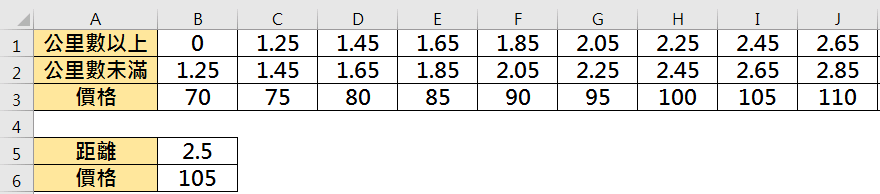Excel參照函數

以計程車運價為例子,起程1.25公里70元,續程每200公尺5元。
如何利用Excel VLOOKUP與HLOOKUP函數,設計一個簡單的運價查閱表。
VLOOKUP函數
Step1 建立參照表
首先建立參照表,即列出價格表。
起程1.25公里70元,即0~1.25公里70元。
續程200公尺(0.2公里)5元,即超過1.25公里後每跳0.2公里多5元,1.25~1.45公里75元,1.45~1.65公里80元,1.65~1.85公里85,以此類推……
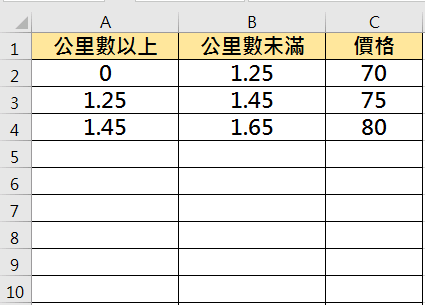
可框選固定差距之儲存格(A3:C4),再向下拖曳一次完成。
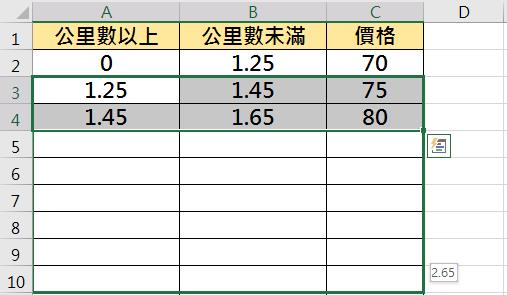
即建立好「起程1.25公里70元,續程每200公尺5元」之價格參照表。
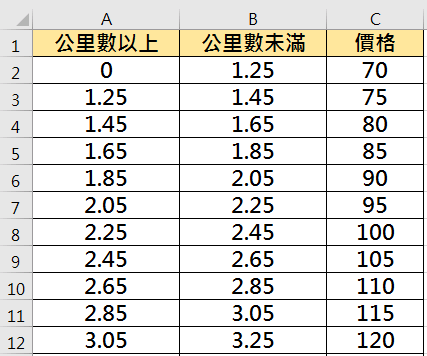
Step2 建立查詢欄位
建立查詢欄,一欄「距離」;一欄「價格」。
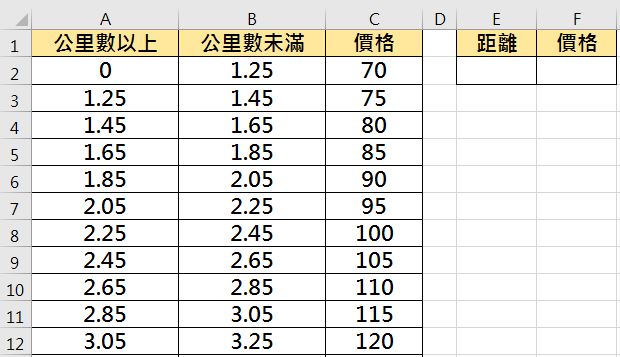
Step3 插入函數
於價格欄(F2),點選插入函數f(x)-「Vlookup」函數。
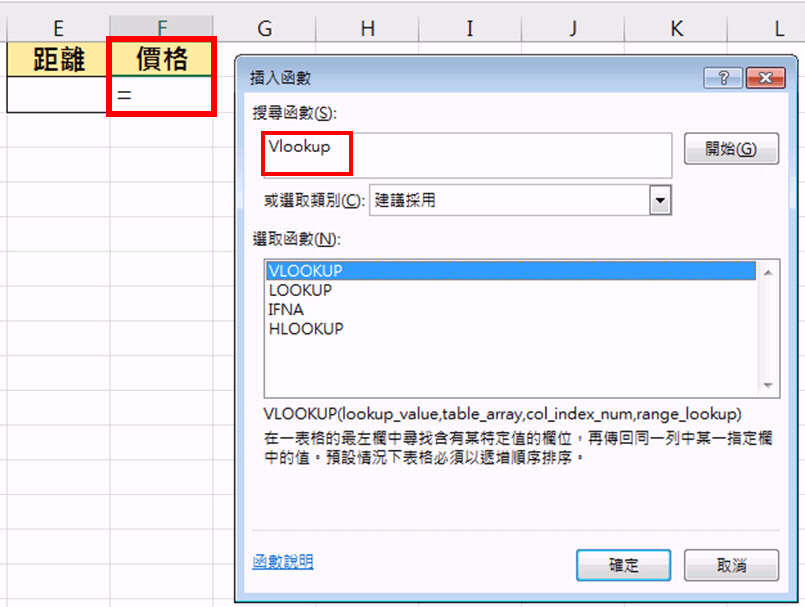
在一表格的最左欄中尋找含有某特定值的欄位,再傳回同一列中某一指定欄中的值。
Step4 函數引數
Lookup_value
選擇「查詢欄」要與「參照表」對應的值,即「E2」。
Table_array
所要搜尋「參照表」的資料。
從對應的欄位開始框選,並框選涵蓋到想要查找的欄位,即「A:C」
Col_index_num
所要查找的欄位在框選的第幾欄,如價格為第3欄,即輸入「3」。
Range_lookup
輸入「False」為完全符合,輸入「True」為找最接近的值。
覺得上述兩者字串太多很麻煩,也可輸入「0」即代表「False」;輸入「1」即代表「True」。
這裡我們使用範圍區間為找最接近的值,即輸入「1」或「True」。
輸入函數引數如下,按下確定。
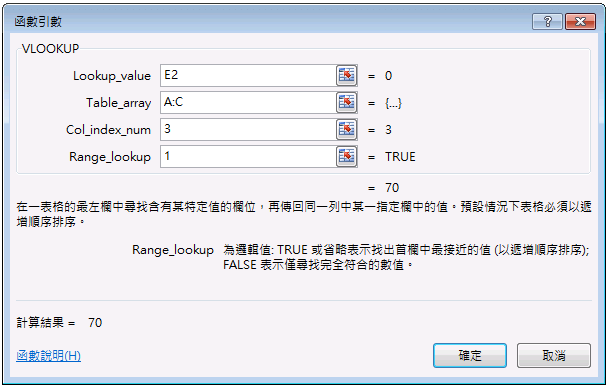
如於查詢欄(距離)輸入「2.5」,即自動對應到參照表,顯示價格為「105」。
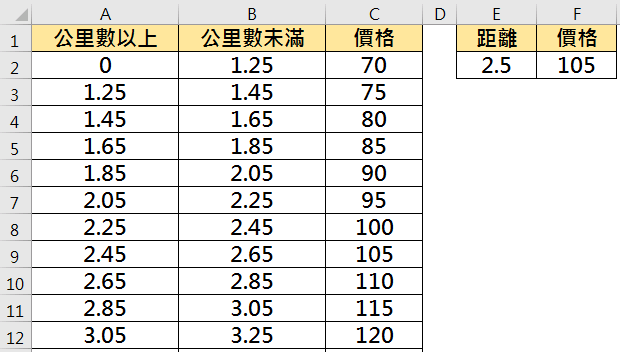
HLOOKUP函數
Step1 建立參照表
首先建立參照表,即列出價格表。
起程1.25公里70元,即0~1.25公里70元。
續程200公尺(0.2公里)5元,即超過1.25公里後每跳0.2公里多5元,1.25~1.45公里75元,1.45~1.65公里80元,1.65~1.85公里85,以此類推……

可框選固定差距之儲存格(C1:D3),再向右拖曳一次完成。

即建立好「起程1.25公里70元,續程每200公尺5元」之價格參照表。

Step2 建立查詢欄位
建立查詢列,一列「距離」;一列「價格」。
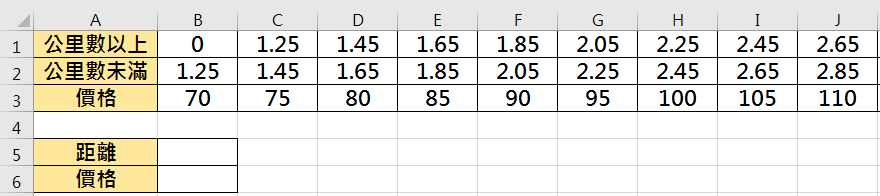
Step3 插入函數
於價格列(B6),點選插入函數f(x)-「Hlookup」函數。
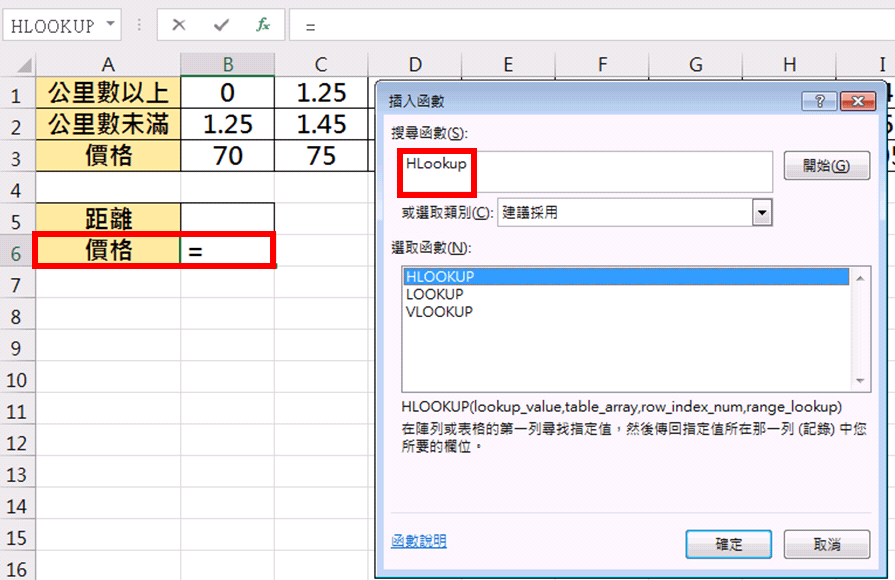
在陣列或表格的第一列尋找指定值,然後傳回只訂值所在那一列記錄中您所要的欄位。
Step4 函數引數
Lookup_value
選擇「查詢列」要與「參照表」對應的值,即「B5」。
Table_array
要搜尋「參照表」的資料。
從對應的列位開始框選,並框選涵蓋到想要查找的列位,即「1:3」
Row_index_num
查找框選的列位第幾列,如價格為第3列,即輸入「3」。
Range_lookup
輸入「False」為完全符合,輸入「True」為找最接近的值。
覺得上述兩者字串太多很麻煩,也可輸入「0」即代表「False」;輸入「1」即代表「True」。
這裡我們使用範圍區間為找最接近的值,即輸入「1」或「True」。
輸入函數引數如下,按下確定。
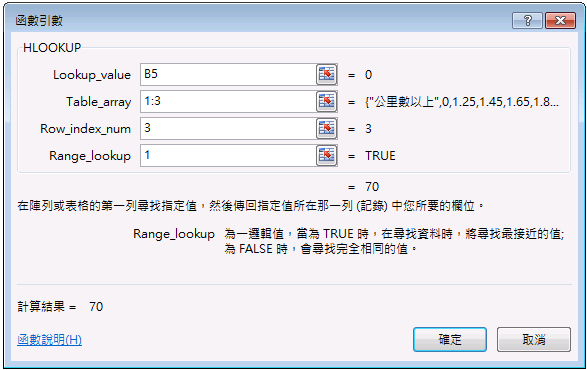
如於查詢列(距離)輸入「2.5」,即自動對應到參照表,顯示價格為「105」。